win10正式版64位系统快速访问栏关闭的方法
来源:ylmf网络收集
编辑:雨林木风官网
时间:2017-08-03
win10正式版64位系统快速关闭访问栏的方法:
1、打开Windows10的资源管理器,就可以看到Windows10的快速访问栏了,在这里不但显示出了我们最近使用的文件夹,同时还会显示出我们最近访问的文件

2、我们右键点击左侧的“快速访问”,在弹出的菜单中选择“选项”菜单项
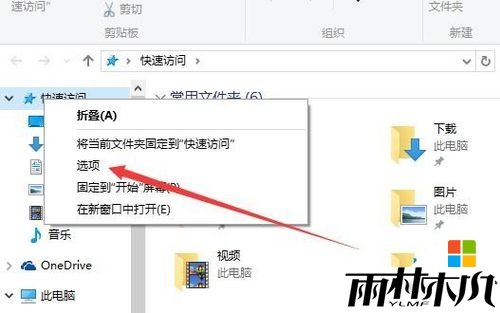
3、在打开的文件夹选项窗口中,点击“常规”标签
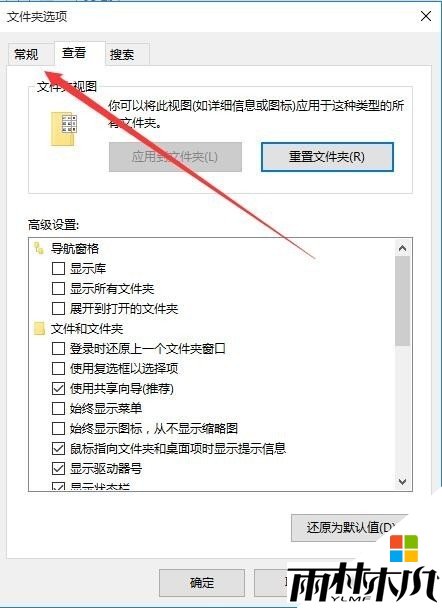
4、在常规标签页面中,点击下面的“清除”按钮,这样就会把快速访问的文件等清除掉
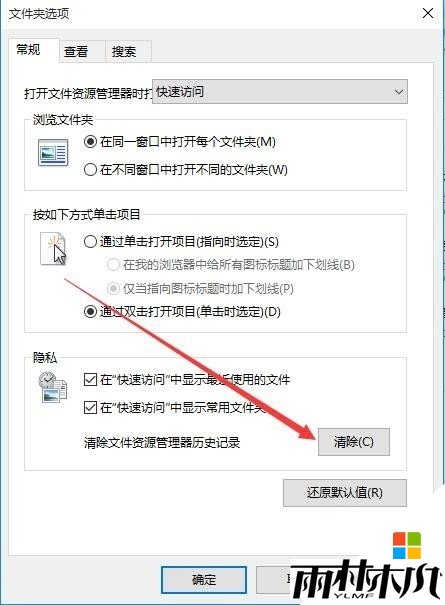
5、虽然上面清除掉了快速访问的文件,但是下次再使用其它的文件的时候,还会显示自动显示在快速访问中,这时我们点击“打开文件资源 管理器时打开”的下拉菜单,在弹出的菜单中选择“此电脑”
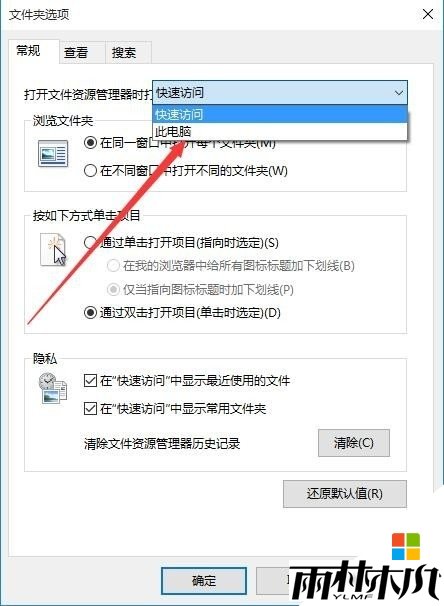
6、这样下次打开资源管理器的时候,就不会自动显示快速访问,而是直接显示“此电脑”相关的设备和驱动器了
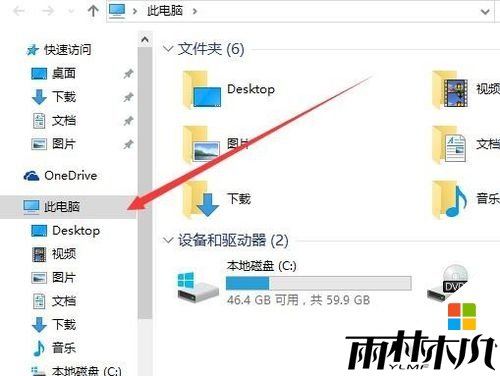
7、如果你还是不放心 的话,那再次打开文件夹选项的常规标签,然后去掉隐私框中的”在快速访问中显示最近使用的文件与在快速访问中显示常用文件夹前的复选框,这样就会自动清除快速访问的内容了。
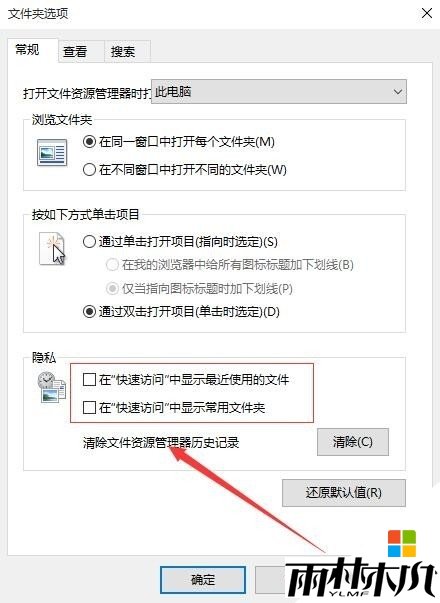
相关文章:
相关推荐:
栏目分类
最新文章
热门文章



